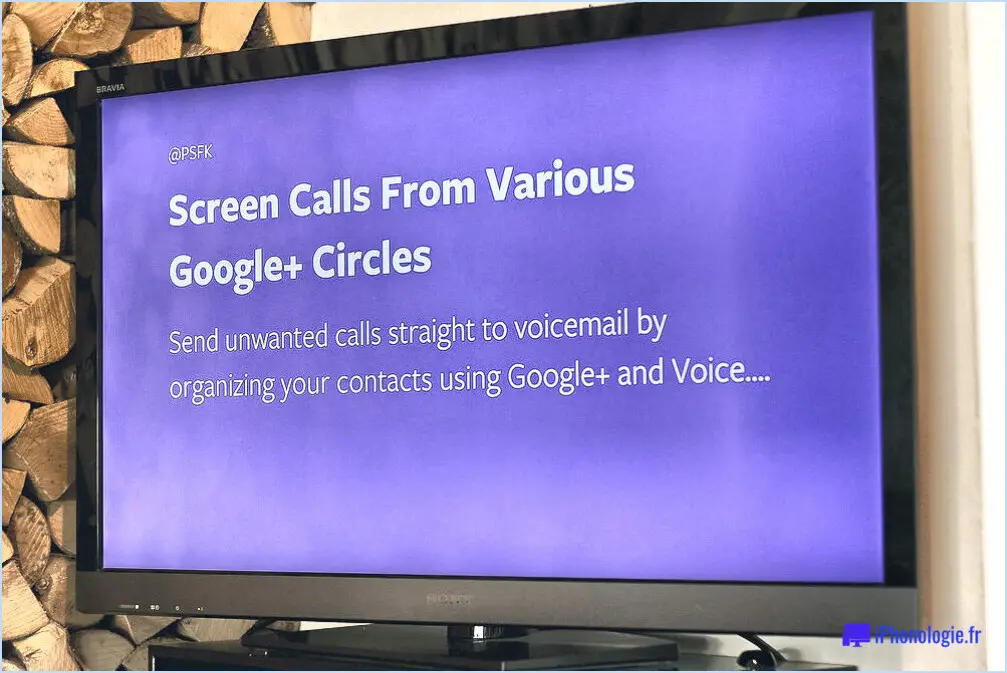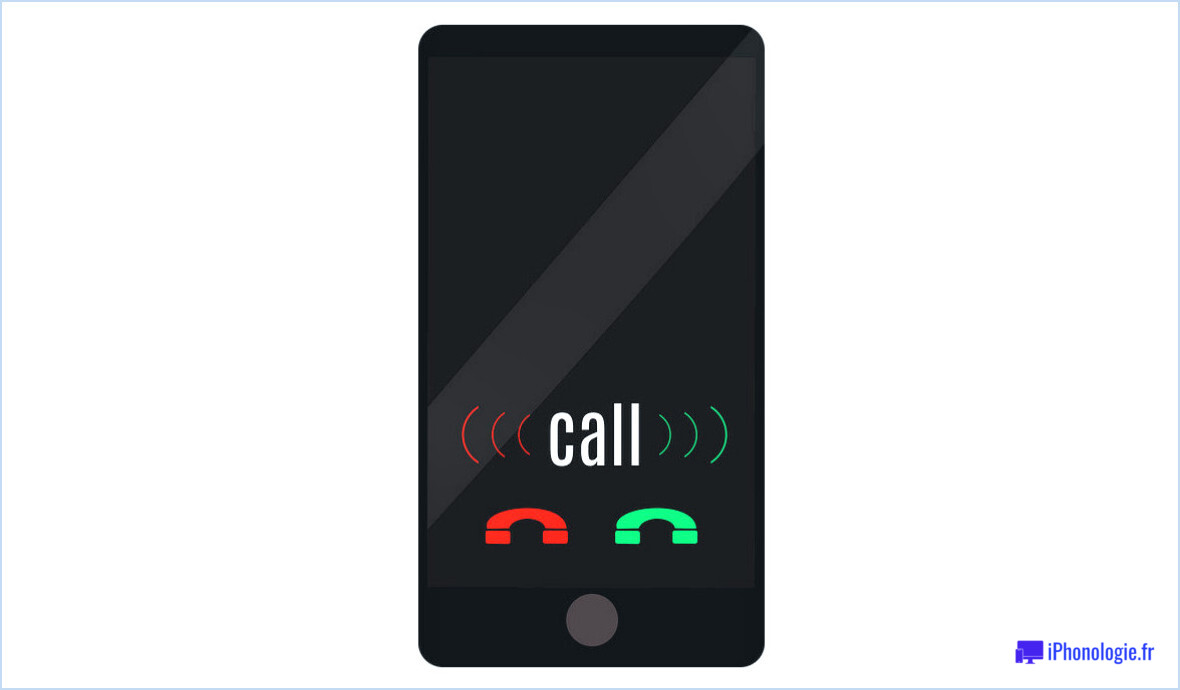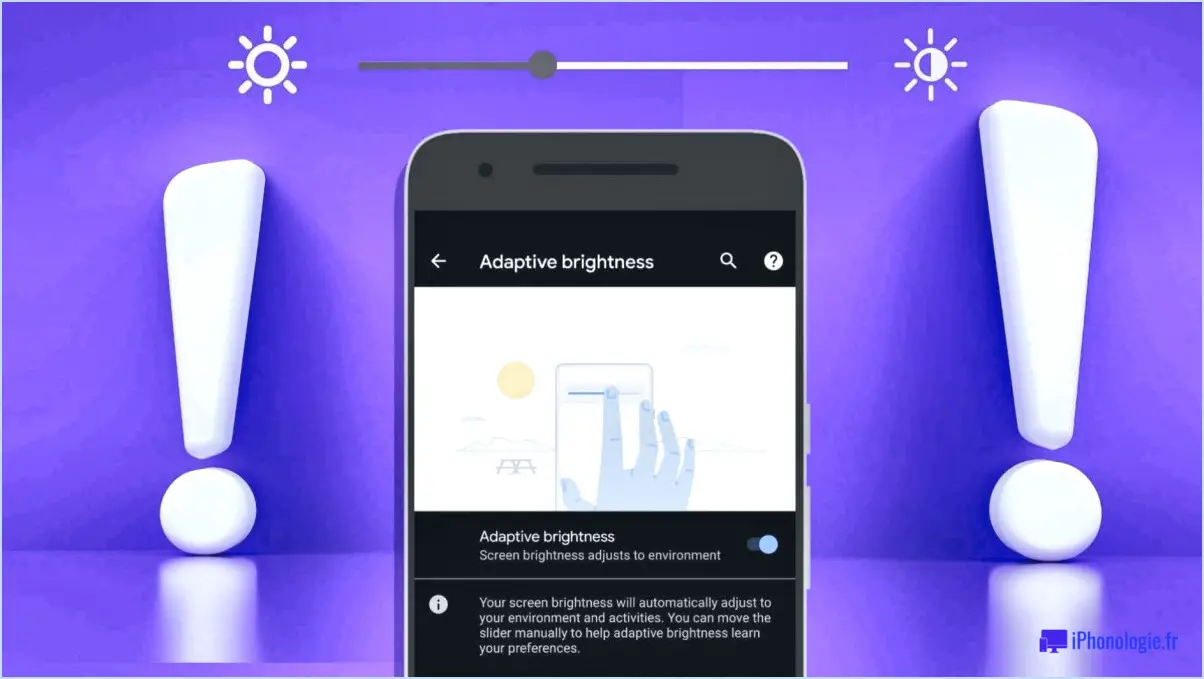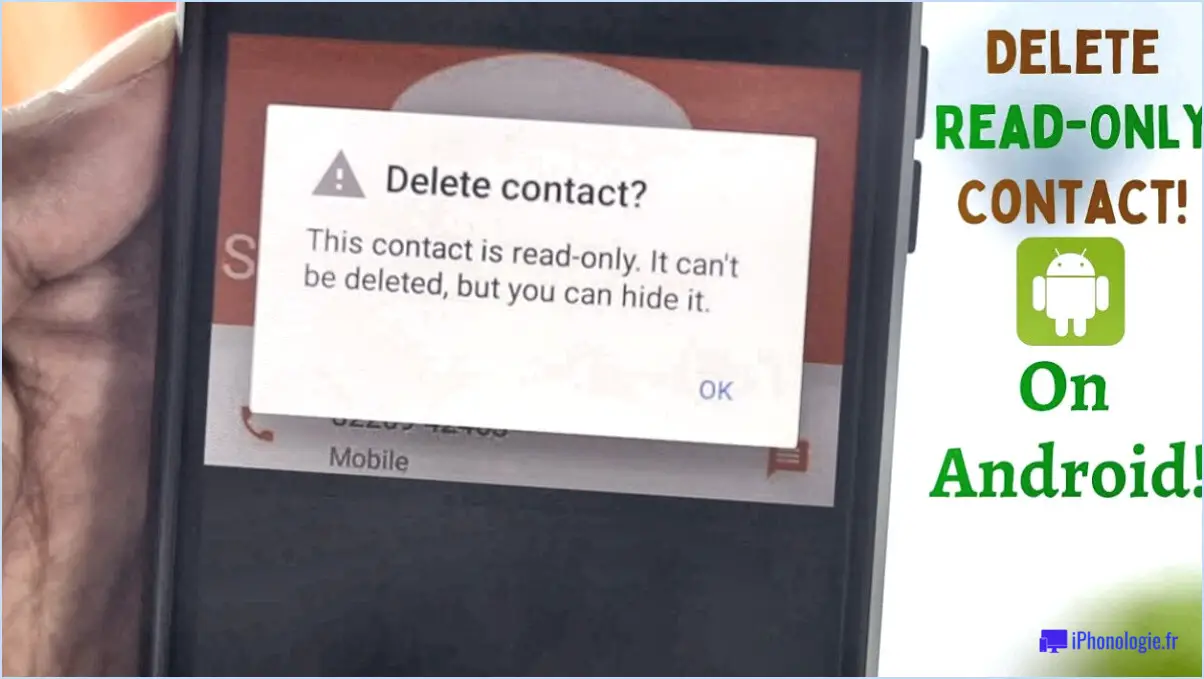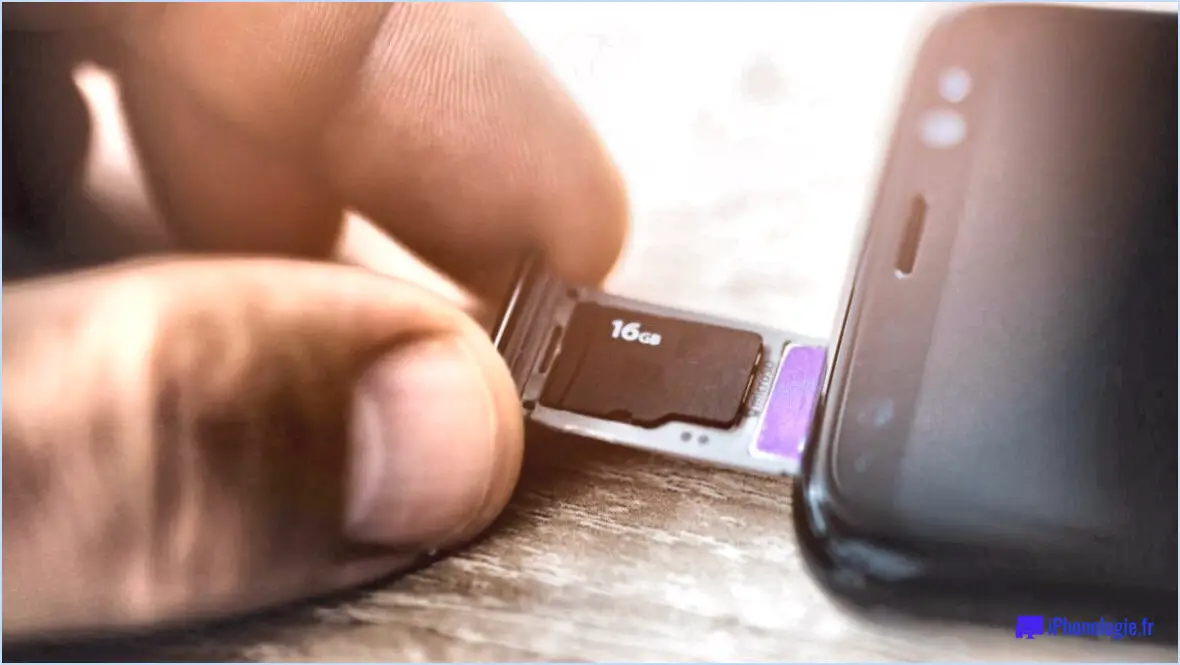Comment lire des fichiers mov sur l'iphone?
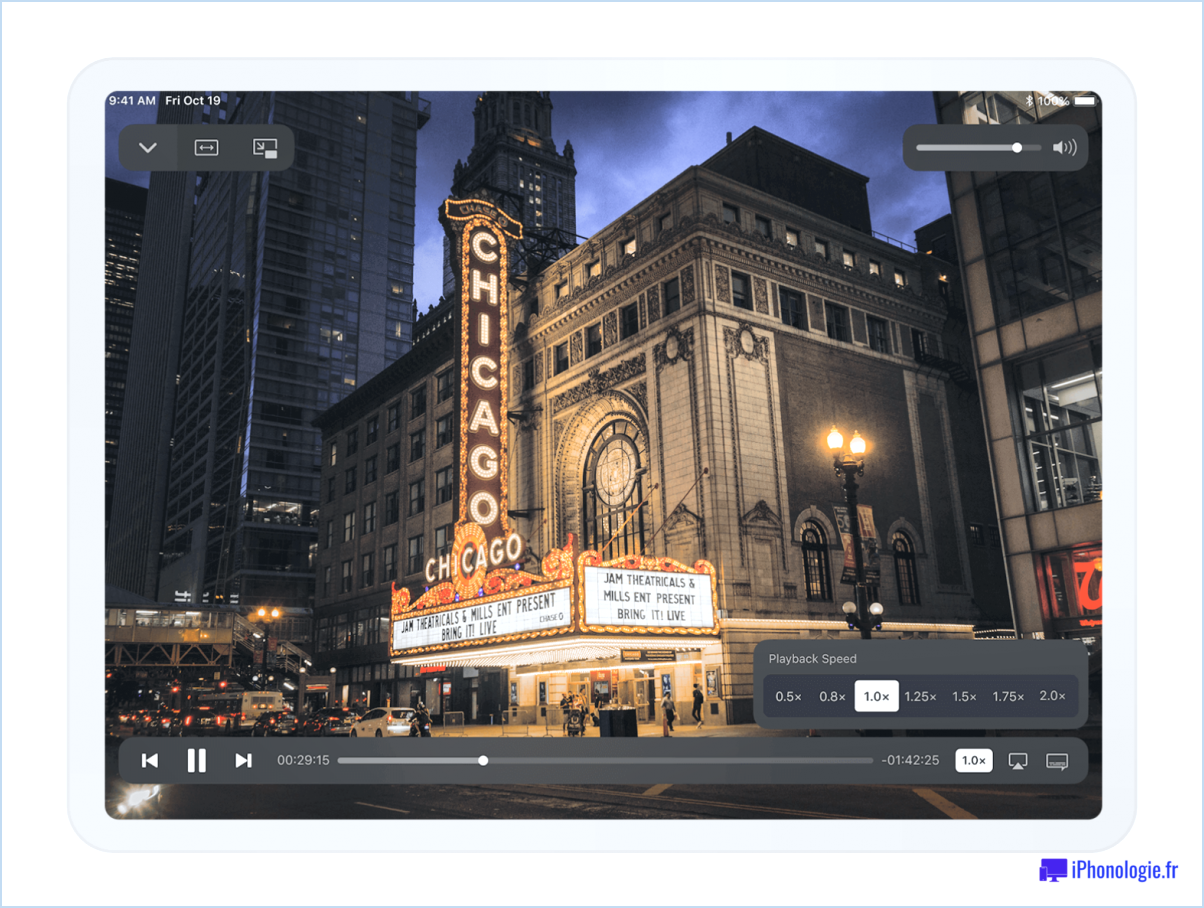
Pour lire des fichiers MOV sur votre iPhone, vous disposez de plusieurs options. Examinons ces méthodes en détail :
- Lecteur vidéo intégré : La manière la plus simple de lire des fichiers MOV sur votre iPhone est d'utiliser le lecteur vidéo intégré. Le lecteur vidéo natif d'iOS prend en charge différents formats de fichiers, dont MOV. Voici comment procéder :
- Ouvrez l'application Fichiers sur votre iPhone.
- Localisez le fichier MOV que vous souhaitez lire et appuyez dessus.
- Le fichier s'ouvre en mode prévisualisation. Pour lancer la lecture, appuyez sur le bouton de lecture dans le coin inférieur gauche de l'écran.
- Applications tierces : Si vous préférez un lecteur vidéo plus riche en fonctionnalités, vous pouvez opter pour des applications tierces comme Air Video. Ces applications offrent des fonctionnalités supplémentaires et prennent parfois en charge davantage de formats de fichiers. Suivez les étapes suivantes pour utiliser Air Video :
- Téléchargez et installez l'application Air Video sur l'App Store.
- Lancez l'application et accordez les autorisations nécessaires.
- Appuyez sur le bouton "+" ou "Ajouter" dans l'application pour importer vos fichiers MOV.
- Sélectionnez le fichier MOV souhaité dans le stockage de votre iPhone.
- L'application lancera la lecture, vous permettant de profiter de vos fichiers MOV en toute transparence.
Il convient de mentionner qu'il existe plusieurs autres applications de lecture vidéo tierces disponibles sur l'App Store, chacune ayant ses propres fonctionnalités et sa propre interface. Vous pouvez explorer différentes options et choisir celle qui correspond à vos préférences et à vos besoins.
En conclusion, pour lire des fichiers MOV sur votre iPhone, vous pouvez soit utiliser le lecteur vidéo intégré, soit opter pour des applications tierces comme Air Video. Les deux méthodes vous offrent un moyen pratique de profiter de vos fichiers MOV en déplacement.
Comment regarder des fichiers .MOV?
Pour regarder les fichiers .MOV, vous avez plusieurs options. La première consiste à utiliser un lecteur vidéo fiable tel que VLC ou MPC-HC. Ces lecteurs polyvalents prennent en charge différents formats de fichiers, dont le .MOV, et offrent une interface conviviale. Il vous suffit de télécharger et d'installer le lecteur de votre choix, puis d'ouvrir le fichier .MOV à l'aide du lecteur pour commencer à le regarder.
Vous pouvez également utiliser un convertisseur vidéo tel que MXF Converter pour Mac ou Windows. Ce logiciel vous permet de convertir les fichiers .MOV dans un format plus largement supporté, ce qui vous permet de les lire sur un plus grand nombre d'appareils et de lecteurs multimédias. Après avoir installé le convertisseur, importez le fichier .MOV, choisissez le format de sortie souhaité et lancez le processus de conversion. Une fois la conversion terminée, vous pouvez regarder le fichier à l'aide de n'importe quel lecteur multimédia compatible.
N'oubliez pas que les deux méthodes présentent leurs propres avantages ; choisissez donc celle qui correspond le mieux à vos besoins et à vos préférences.
Comment changer le format d'une vidéo sur mon iPhone?
Pour changer le format d'une vidéo sur votre iPhone, suivez les étapes suivantes :
- Ouvrez l'application Photos sur votre iPhone.
- Localisez la vidéo dont vous souhaitez modifier le format et appuyez dessus pour l'ouvrir.
- Une fois la vidéo ouverte, recherchez l'icône des trois lignes située dans le coin inférieur gauche de l'écran.
- Tapez sur l'icône des trois lignes pour faire apparaître un menu d'options.
- Dans le menu, vous trouverez différentes options de format pour la vidéo.
- Sélectionnez le format souhaité parmi les options disponibles. Vous pouvez choisir parmi différents formats tels que MOV, MP4, etc.
- Après avoir sélectionné le format, vous pouvez soit enregistrer la vidéo dans le nouveau format, soit la partager avec vos amis.
En suivant ces étapes, vous pouvez facilement changer le format d'une vidéo sur votre iPhone à l'aide de l'application Photos. Amusez-vous à découvrir différents formats pour vos vidéos !
Pourquoi mes fichiers MOV ne sont-ils pas lus?
Les fichiers MOV peuvent ne pas être lus sur votre ordinateur pour plusieurs raisons. L'une des causes possibles est l'absence du matériel nécessaire pour décoder le fichier. Les fichiers MOV sont compressés à l'aide du codec vidéo H.264. Si votre ordinateur ne dispose pas du matériel nécessaire, il ne peut pas décoder le fichier correctement, ce qui entraîne des problèmes de lecture. Pour résoudre ce problème, vous pouvez essayer les étapes suivantes :
- Mettez à jour votre lecteur multimédia : Assurez-vous que votre logiciel de lecture multimédia est à jour, car les versions obsolètes peuvent avoir du mal à gérer les nouveaux formats de fichiers.
- Installez des packs de codecs : Installez un pack de codecs complet qui prend en charge les fichiers MOV. Cela peut fournir les capacités de décodage nécessaires à votre lecteur multimédia.
- Convertissez le fichier : Envisagez de convertir le fichier MOV dans un format différent compatible avec votre ordinateur et votre lecteur multimédia.
- Mise à niveau du matériel : Si votre ordinateur a toujours du mal à lire les fichiers MOV, la mise à niveau de votre matériel, en particulier de votre carte graphique, peut améliorer les performances de décodage.
En tenant compte de ces facteurs, vous devriez pouvoir résoudre le problème et profiter d'une lecture fluide de vos fichiers MOV.
Comment puis-je mettre des films sur mon iPhone sans iTunes?
Pour mettre des films sur votre iPhone sans iTunes, vous avez plusieurs options :
- Services de streaming de films: Utilisez des plateformes populaires telles que Netflix, Hulu ou Amazon Prime Video. Ces services vous permettent de visionner des films en streaming directement sur votre iPhone moyennant un abonnement.
- Applications de téléchargement de films: Envisagez d'utiliser des applications telles que FandangoNOW ou l'application Movie de l'Apple App Store. Ces applications vous permettent de télécharger des films directement sur votre iPhone pour les visionner hors ligne.
Ces deux options constituent des alternatives pratiques à iTunes pour visionner des films sur votre iPhone. Choisissez la méthode qui vous convient le mieux et commencez à profiter de vos films préférés en déplacement !
Pourquoi ne puis-je pas lire QuickTime sur mon iPhone?
QuickTime ne peut pas être lu sur les iPhones en raison des restrictions imposées par Apple. Apple a mis en place cette limitation pour empêcher le téléchargement illégal de films et d'émissions de télévision. En interdisant QuickTime sur les appareils iOS, Apple souhaite conserver le contrôle du contenu auquel les utilisateurs peuvent accéder sur leurs iPhones et garantir le respect des lois sur les droits d'auteur. Cette décision contribue à prévenir les problèmes potentiels de piratage et à protéger les droits des créateurs de contenu. Bien que QuickTime soit disponible sur d'autres plateformes, telles que Mac et Windows, l'écosystème d'Apple donne la priorité à la sécurité, à la protection des droits d'auteur et à l'expérience globale de l'utilisateur. Par conséquent, la fonctionnalité QuickTime n'est pas prise en charge sur les iPhones.
Comment convertir un fichier MOV en MP4?
Pour convertir un fichier MOV en MP4, plusieurs options s'offrent à vous. Une méthode fiable consiste à utiliser un convertisseur vidéo comme VLC. Voici comment procéder :
- Téléchargez et installez VLC si ce n'est pas déjà fait.
- Ouvrez VLC et allez dans "Media" dans le menu supérieur.
- Choisissez "Convertir/Enregistrer" et une nouvelle fenêtre apparaîtra.
- Cliquez sur "Ajouter" pour sélectionner le fichier MOV que vous souhaitez convertir.
- Cliquez sur le bouton "Convertir/Enregistrer" en bas de la fenêtre.
- Dans la section "Profil", choisissez "Vidéo - H.264 + MP3 (MP4)" comme format cible.
- Spécifiez le dossier de destination du fichier converti.
- Enfin, cliquez sur "Démarrer" pour lancer le processus de conversion.
Vous pouvez également utiliser un encodeur MP4 tel que HandBrake. Voici comment procéder :
- Téléchargez et installez HandBrake.
- Ouvrez HandBrake et cliquez sur "Open Source" pour sélectionner le fichier MOV.
- Choisissez la destination de sortie souhaitée.
- Sous l'onglet "Résumé", sélectionnez le format de conteneur MP4.
- Ajustez les autres paramètres en fonction de vos préférences.
- Cliquez sur "Start Encode" pour lancer la conversion.
En suivant ces étapes, vous pourrez convertir votre fichier MOV en MP4 en utilisant VLC ou HandBrake. Profitez de votre nouveau fichier vidéo converti !
Puis-je convertir un MOV en MP4 dans iTunes?
Certainement ! La conversion de MOV en MP4 peut être effectuée à l'aide d'iTunes. Cependant, il est important de noter que le processus n'est pas aussi simple que de glisser-déposer le fichier MOV sur l'interface d'iTunes. Voici un guide étape par étape pour vous aider à convertir MOV en MP4 dans iTunes :
- Ouvrez iTunes sur votre ordinateur.
- Allez dans le menu "Fichier" et sélectionnez "Ajouter un fichier à la bibliothèque" ou "Ajouter un dossier à la bibliothèque".
- Localisez et sélectionnez le(s) fichier(s) MOV que vous souhaitez convertir.
- Une fois le(s) fichier(s) ajouté(s) à votre bibliothèque iTunes, allez à nouveau dans le menu "Fichier" et choisissez "Convertir" suivi de "Créer une version MP4".
iTunes commencera alors à convertir le(s) fichier(s) MOV en MP4. Veuillez noter que le temps de conversion peut varier en fonction de la taille du fichier et des performances de votre ordinateur. Il est également important de s'assurer que les paramètres d'iTunes sont configurés pour convertir les fichiers au format MP4.